Cara Screenshot Samsung Galaxy S9 dan S9 Plus Terbaru - Samsung Galaxy S9 dan S9 + yang baru hadir di dunia. Dengan perangkat yang baru muncul ada beberapa kebingungan dan kegembiraan bari para penggunaan, Karena ponsel ini di lengkapi dengan Sfesifikasi dan fitur yang sangat bagus di banding produk sebelumnya.
Jika Anda berencana untuk mendapatkan Galaxy S9 yang dirancang dengan brilian dan bertanya-tanya bagaimana cara mengambil tangkapan layar tanpa tombol beranda, posting ini untuk Anda. Tetapi bagi mereka yang telah memilih untuk Galaxy S8 Samsung tahun lalu, Anda tidak akan menemukan proses yang berbeda.
Cara Screenshot Samsung Galaxy S9 dan S9 Plus Terbaru
Menghilangkan dengan tombol home yang keras sejak perangkat andalan terakhirnya, Samsung sebenarnya membuatnya lebih mudah untuk mengambil screenshot di Galaxy S9. Sementara kombo tombol Home + Power mungkin tidak lagi berfungsi, Samsung sekarang menggunakan kombo yang setiap Android lainnya gunakan selamanya. Ikuti panduan ini untuk semua cara yang dapat Anda gunakan untuk mengambil screenshot di Galaxy S9 atau S9 +.
1- Cara Screenshot dengan Tombol hardware
Anda dapat mengambil tangkapan layar di Galaxy S9 atau saudara yang lebih besar dengan menggunakan tombol perangkat keras atau menggunakan gerakan. Jika Anda ingin mengambil tangkapan layar menggunakan kunci perangkat keras, Anda akan menggunakan apa yang telah dilakukan ponsel Android lainnya (kecuali Samsung) sejak lama.
- Buka layar atau aplikasi yang ingin Anda tangkap. Ini bisa berupa layar apa saja di ponsel cerdas Anda, di dalam aplikasi atau bahkan layar beranda.
- Tekan dan tahan tombol Daya dan Volume Turun di Samsung Galaxy S9 dan S9 Plus secara bersamaan.
2- Cara Screenshot menggunakan gerakan
Mengambil tangkapan layar dengan kunci perangkat keras terdengar kuno bagi Anda? Anda juga dapat menggunakan gerakan untuk mengambil tangkapan layar pada Samsung Galaxy S9 Anda. Setelah terbiasa dengan ini, Anda tidak akan pernah kembali ke penggunaan kombo Power + Apapun-tombol yang canggung.
- Aktifkan gerakan: buka Pengaturan> Fitur lanjutan.
- Aktifkan Palm swipe untuk menangkap.
Setelah diaktifkan, kini Anda dapat mengambil tangkapan layar di Galaxy S9 menggunakan gerakan.
- Buka layar yang ingin Anda ambil tangkapan layarnya.
- Sekarang gesek ujung tangan Anda dari kanan ke kiri atau kiri ke kanan, secara horizontal. Gerakan gesek tepi-ke-tepi ini mungkin membutuhkan beberapa upaya untuk Anda kuasai, tetapi menjadikan pengambilan tangkapan layar jadi jauh lebih mudah dan lebih cepat.
- Sekali lagi, ponsel Anda akan sedikit berdengung dan menampilkan animasi cepat untuk mengonfirmasi tangkapan layar.
3 - Cara Screenshot bergulir di Galaxy S9 atau S9 +
Dari fitur Advanced, Anda dapat mengaktifkan Smart capture, yang menunjukkan informasi tambahan setelah Anda mengambil screenshot di Galaxy S9 atau S9 +. Setelah mengambil tangkapan layar, Anda dapat langsung mengedit atau membagikannya. Namun seiring dengan berbagi dan mengedit, beralih ini juga memungkinkan Anda untuk mengambil tangkapan layar yang bergulir.
- Pertama, aktifkan Smart capture dari Pengaturan> Fitur lanjutan.
- Arahkan ke layar yang ingin Anda ambil bidikannya.
- Gunakanlah salah satu dari dua metode di atas untuk bisa menangkap tangkapan layar.
- Setelah Anda mengambil tangkapan layar, ketuk pada Scroll capture (sebelumnya "menangkap lebih banyak") dari opsi yang akan muncul di bagian bawah layar.
- Terus mengetuk tombol "Scroll capture" untuk terus menelusuri halaman sampai Anda selesai.
4- Cara Screenshot dalam bentuk oval atau bujur sangkar dan membuat GIF
Samsung Galaxy S9 baru yang mewah juga memungkinkan Anda mengambil tangkapan layar yang menyenangkan dalam bentuk persegi panjang dan oval. Aktifkan dari Pengaturan> Tampilan> Layar tepi> Panel tepi.
- Pergi ke layar yang ingin Anda tangkap.
- Buka panel Edge dan geser sampai Anda menemukan bagian pilih Smart select.
- Pilih dari Rectangle, Oval atau animasi.
- Dan akhirnya, pilih area layar yang ingin Anda ubah menjadi gif atau ambil tangkapan layar.
5- Cara Screenshot Yang termudah dari semuanya - Bixby!
Ini akan membuat segalanya menjadi sangat mudah bagi kita. Cara terbaik dan termudah untuk mengambil tangkapan layar di Galaxy S9 dan S9 + adalah dengan hanya menggunakan suara Anda.
- Say Hai, Bixby dan aktifkan smart assistant.
- Ambil tangkapan layar dan semua akan dilakukan untuk Anda!
"Baca Juga" : Cara Screenshot Samsung Galaxy A7 2018
Cara Edit tangkapan layar dan opsi lainnya
Saat Anda mengaktifkan Smart capture (metode 3), ini bisa sedikit menjengkelkan terutama jika Anda harus mengambil banyak screenshot (non-scrolling) dengan cepat, karena Anda menghadapi pop-up tambahan setelah setiap screenshot. Anda dapat menonaktifkannya kecuali untuk saat Anda perlu mengambil tangkapan layar. Namun perlu diperhatikan bahwa Smart Capture juga membuka pintu ke sejumlah fitur lain seperti memotong atau menggambar pada tangkapan layar, atau membaginya dengan kontak atau melalui aplikasi lain.
Itulah Postingan tentang Cara Screenshot Samsung Galaxy S9 dan Galaxy S9 + Terbaru, Semoga postingan ini bnermanfaatn dan bisa menjadi solusi terbaik untuk anda.
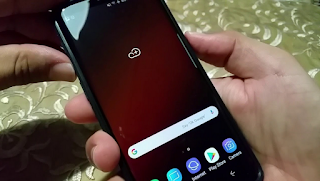
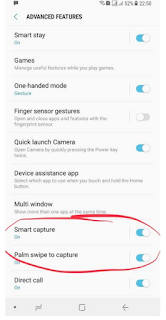
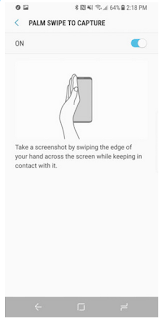
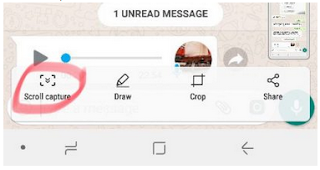
0 Komentar untuk "Cara Screenshot Samsung Galaxy S9 dan S9 Plus Terbaru"